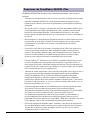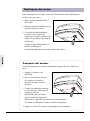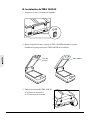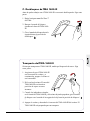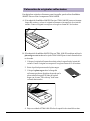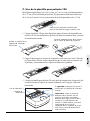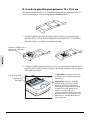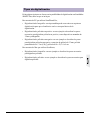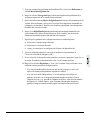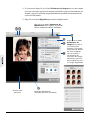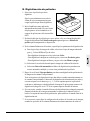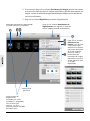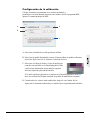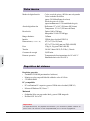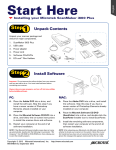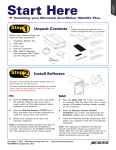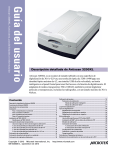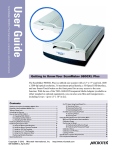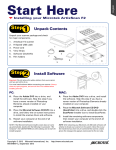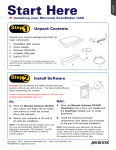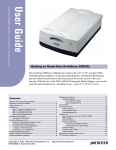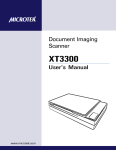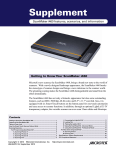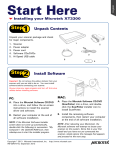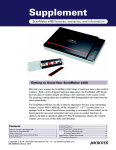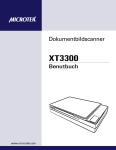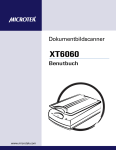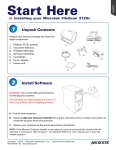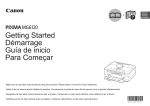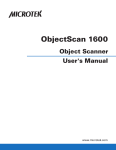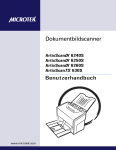Download Guía del usuarioS
Transcript
Guía del usuario ScanMaker 9800XL Plus: funciones, posibilidades e información Descripción detallada de ScanMaker 9800XL Plus ScanMaker 9800XL Plus es un escáner de tamaño tabloide con una superficie de digitalización de 30 x 43 cm, una resolución óptica de 1600 x 3200 ppp, una densidad óptica máxima de 3,6, una interfaz USB de alta velocidad y un botón inteligente en el panel frontal para tener fácil acceso a la función de digitalización. El adaptador de medios transparentes TMA 1600-III (disponible como equipo de serie u opcional), también le permite digitalizar películas y transparencias, incluidas las radiografías, con un tamaño máximo de 30 x 40 cm. Contenido Descripción detallada de ScanMaker 9800XL Plus ......................................... 1 Funciones de ScanMaker 9800XL Plus ........................................................... 2 Descripción de componentes ........................................................................ 3 Desbloqueo del escáner .................................................................................. 4 Uso deTMA 1600-III ......................................................................................... 5 A. Desembalaje deTMA 1600-III ............................................................. 5 B. Instalación deTMA 1600-III ................................................................. 6 C. Desbloqueo deTMA 1600-III ............................................................... 7 Colocación de originales reflectantes ............................................................. 8 Colocación de películas transparentes ......................................................... 10 A. Uso de la plantilla para diapositivas de 35 mm ............................... 11 B. Uso de la plantilla para tiras de película de 35 mm ......................... 12 C. Uso de la plantilla para películas 120 ................................................ 13 D. Uso de la plantilla para películas de 10 x 12,5 cm ............................ 14 E. Uso de la regla para alineación de películas ..................................... 15 Colocación de originales reflectantes .................................................. 16 Tipos de digitalización .................................................................................. 17 Copyright © 2012 Microtek International, Inc. I49-004869 A, abril 2012 Para usuarios de PC que utilizan ScanWizard Pro .............................. 18 A. Digitalización de fotografías .................................................... 18 B. Digitalización de películas en positivo ..................................... 21 C. Digitalización de películas en negativo .................................... 24 Para usuarios de MAC que utilizan ScanPotter .................................. 27 A. Digitalización de fotografías .................................................... 27 B. Digitalización de películas ........................................................ 29 Uso de Microtek Scanner ICC Profiler (MSP) .............................................. 31 Instalación de MSP y de los datos de calibración IT8 ......................... 31 Modelo de calibración .......................................................................... 31 Colocación del modelo ......................................................................... 32 A. Colocación del modelo reflectante .......................................... 32 B. Colocación del modelo transparente ...................................... 32 Configuración de la calibración ............................................................ 33 Calibración y creación de perfiles ......................................................... 34 Carga de perfiles .................................................................................... 35 Ficha técnica / Requisitos del sistema .......................................................... 36 Declaración de cumplimiento con las normativas de la FCC ...................... 37 http://www.microtek.com Funciones de ScanMaker 9800XL Plus ScanMaker 9800XL Plus incorpora varias funciones importantes, entre las que se incluyen: 2 • Gran superficie de digitalización de 304 x 431 mm: la superficie de digitalización de tamaño tabloide de ScanMaker 9800XL Plus permite digitalizar fácilmente originales de gran tamaño, hojas de contactos, obras de arte de gran tamaño, copias heliográficas mecánicas y radiografías. • Resolución de 1600 x 3200 ppp: la excelente alta resolución de ScanMaker 9800XL Plus le permite digitalizar hasta imágenes del tamaño de un sello y ampliarlas con una claridad increíble sin sufrir pérdidas de detalles. La densidad óptica máxima de 3,6 del escáner permite capturar una amplia gama de tonos que se aproximan a los colores y tonalidades de la vida real. • Botón inteligente: Un botón inteligente (Digitalizar) ubicado en el panel frontal del escáner le proporciona un modo rápido y sencillo de capturar imágenes que se pueden guardar automáticamente como archivos o bien enviar a otra aplicación para su posterior procesamiento. • Fuente de luz con LEDs de bajo consumo: la incorporación de LEDs como fuente de luz evita tener que calentar el dispositivo antes de digitalizar cuando el sistema detecta el escáner, lo que aumenta la productividad y reduce enormemente los costes energéticos. Gracias a su estable rendimiento, la calidad de imagen permanecerá constante incluso después de usar el dispositivo durante un determinado periodo de tiempo. • Sistema ColoRescueTM de Microtek: Con ColoRescue, ScanMaker 9800XL Plus restaura los colores atenuados tanto de fotografías como de películas, recuperando el brillo y el lustre original de los tonos y obteniendo imágenes más intensas. El proceso automático de recuperación del color con un solo clic de ColoRescue es sencillo y rápido, sin necesidad de tener conocimientos previos y sin complicaciones. • Adaptador de medios transparentes: TMA 1600-III está disponible como equipo de serie o como accesorio opcional (dependiendo de la configuración del modelo de ScanMaker 9800XL Plus adquirido). El uso de TMA 1600-III permite digitalizar radiografías, transparencias en positivo y películas en negativo. Las plantillas que se suministran permiten alojar películas de diversos tamaños, incluidas las diapositivas de 35 mm, tiras de película de 35 mm, película de 10 x 12,5 cm, y película de formato medio desde 6 x 4,5 cm hasta película panorámica de 6 x 17 cm. • Software de digitalización Microtek ScanWizard(tm) Pro: avanzado programa de control del escáner que ofrece muchas funciones potentes de nivel profesional para la digitalización. ScanWizard Pro incluye el programa Microtek Scanner ICC Profiler (MSP) que permite a los usuarios calibrar el escáner y generar el perfil de color ICC correspondiente para garantizar la coherencia y la precisión de los colores durante el proceso de digitalización. ScanWizard Pro también incorpora dos espacios de color, permitiendo a los usuarios trabajar en el modo CMYK / RGB nativo, además de en el modo LCH (Lightness, Chroma, Hue o luminosidad, intensidad y matiz) intuitivo. • Software de digitalización ScanPotter (Mac): ScanPotter es un software de digitalización que se ha desarrollado de manera exclusiva para los escáneres Microtek que se utilizan en sistemas Mac. ScanPotter presenta una singular interfaz, muy clara, que los usuarios encontrarán productiva y fácil de usar. Guía del usuario de ScanMaker 9800XL Plus Descripción de componentes Tapa del escáner (o TMA 1600-III) 3 4 5 6 Superficie de cristal 0 1 Regla vertical 1 2 3 4 5 6 Regla horizontal (regla con forma de U) Indicador READY (Preparado) (Verde) Indicador de alimentación eléctrica (Naranja) Botón inteligente (Digitalizar) Interruptor de encendido Conector de alimentación Puerto de accesorios (o con el conector de TMA 1600-III firmemente conectado) Puerto USB de alta velocidad (1) Guía del usuario de ScanMaker 9800XL Plus 3 Desbloqueo del escáner Antes de trabajar con el escáner es necesario desbloquearlo. Para desbloquear el escáner, siga estos pasos: 1. Retire la etiqueta amarilla “Paso 3” del escáner. 2. Busque el tornillo de desbloqueo en la parte inferior del escáner. 3. Con ayuda de un destornillador, presione y gire el tornillo de bloqueo en el sentido contrario a las agujas del reloj hasta la posición de desbloqueo. Cuando se haya desbloqueado, el tornillo saldrá un poco, sobresaliendo ligeramente de la parte inferior del escáner. Transporte del escáner Si tiene que transportar el escáner, tendrá que bloquearlo de nuevo. Siga estos pasos: 1. Apague el escáner si está encendido. 2. Dé la vuelta al escáner. El carro del escáner se colocará en posición de reposo en unos instantes. 3. Cuando los indicadores situados en el frontal del escáner dejen de parpadear, utilice un destornillador para presionar y girar el tornillo de bloqueo en el sentido de las agujas del reloj hasta la posición de bloqueo. El escáner está bloqueado cuando el tornillo está apretado. 4. Apague el escáner. El escáner está preparado para su transporte. 4 Guía del usuario de ScanMaker 9800XL Plus Uso de TMA 1600-III El Adaptador de medios transparentes (TMA 1600-III) está especialmente diseñado para digitalizar diapositivas, transparencias y películas en negativo con el escáner ScanMaker 9800XL Plus. TMA 1600-III está disponible como equipo de serie o como accesorio opcional (dependiendo de la configuración del escáner adquirido). A. Desembalaje de TMA 1600-III El TMA 1600-III está embalado como una unidad montada. Asegúrese de que los siguientes componentes principales se incluyen tras desempaquetar el TMA 1600-III: Plantilla para películas de 10 x 12,5 cm (2) TMA 1600-III Plantilla para película 120 con placa negra (3) Placa negra (para digitalizar medios reflectantes) Plantilla para diapositivas de 35 mm (3) Regla para alineación de películas (para digitalizar películas sin usar plantillas) Plantilla para tiras de película de 35 mm (3) Guía del usuario de ScanMaker 9800XL Plus 5 B. Instalación de TMA 1600-III 1. Asegúrese de que el escáner esté apagado. 2. Retire la tapa del escáner y conecte el TMA 1600-III deslizando los postes situados en la parte posterior del TMA 1600-III en los orificios. Tapa del escáner 00 3 11 2 4 33 5 44 6 5 6 TMA 1600-III 1 11 0 22 1 4 2 3 4 5 6 3. Enchufe el conector del TMA 1600-III en el puerto de accesorios de 15 conectores del escáner. 6 Guía del usuario de ScanMaker 9800XL Plus 55 6 33 C. Desbloqueo de TMA 1600-III Antes de poder trabajar con el TMA 1600-III es necesario desbloquearlo. Siga estos pasos: 1. Retire la etiqueta amarilla “Paso 3” del TMA. 2. Busque el mando de bloqueo situado en la base del TMA 1600III. 3. Gire el mando de bloqueo hacia la izquierda hasta la posición de desbloqueo “ ”. Transporte del TMA 1600-III Si tiene que transportar el TMA 1600-III, tendrá que bloquearlo de nuevo. Siga estos pasos: 1. Asegúrese de que el TMA 1600-III está conectado al escáner y, a continuación, apague el escáner si está encendido. 2. Dé la vuelta al escáner. El carro del TMA 1600-III se colocará en posición de reposo en unos instantes. 3. Cuando los indicadores situados en el frontal del TMA 1600-III y del escáner dejen de parpadear, gire el tornillo de bloqueo en el sentido de las agujas del reloj hasta la posición de bloqueo “ ”. 4. Apague el escáner y desenchufe el conector del TMA 1600-III del escáner. El TMA 1600-III está preparado para su transporte. Guía del usuario de ScanMaker 9800XL Plus 7 Colocación de originales reflectantes Para digitalizar originales reflectantes como fotografías, puede utilizar ScanMaker 9800XL Plus con o sin el componente TMA 1600-III. 0 1 3 4 5 6 A. Si ha adquirido ScanMaker 9800XL Plus sin el TMA 1600-III, basta con levantar la tapa del escáner y colocar el original reflectante en la superficie de cristal del escáner. Centre el original con respecto a la regla en forma de U del escáner. 1 2 3 4 5 6 B. Si ha adquirido ScanMaker 9800XL Plus con TMA 1600-III, tendrá que utilizar la placa negra suministrada en la caja de TMA 1600-III para evitar la entrada de luz no deseada. 1. Coloque el original reflectante boca abajo sobre la superficie del cristal del escáner. Centre el original con respecto a la regla en forma de U del escáner. 2. Retire la película protectora de la placa negra. 0 1 3 4 5 6 3. Coloque la placa negra sobre la fotografía reflectante que desea digitalizar de modo que la placa cubra la fotografía. El lado de la placa negra con el texto “This side up” debe estar colocado hacia arriba. 1 2 3 4 5 6 4. Baje con cuidado el TMA 1600-III sobre la superficie de cristal del escáner. 8 Guía del usuario de ScanMaker 9800XL Plus La placa negra La luz del TMA 1600-III y otra luz ambiental puede provocar una sobreexposición de las imágenes durante la digitalización. La Placa negra está diseñada para su uso con películas 120 y originales reflectantes. Para garantizar la exposición correcta y una óptima calidad de imagen durante la digitalización, debería usar la placa negra para evitar la salida de luz no deseada. En la caja de TMA 1600-III se incluyen dos placas negras. Recuerde lo siguiente antes de usar la placa negra. 1. La Placa negra se puede ensuciar con el tiempo y tras un uso prolongado. Para limpiarla, use un paño de algodón blanco humedecido en un poco de agua y limpie con cuidado su superficie. De este modo se garantiza que la placa negra esté en óptimas condiciones en todo momento. 2. Una película protectora cubre la placa negra durante el transporte y evita que se arañe. Cuando separe la película de la placa, tenga cuidado de no romper ni doblar la placa negra. Guía del usuario de ScanMaker 9800XL Plus 9 Colocación de películas transparentes Para digitalizar películas transparentes, utilice las plantillas o la regla para alineación de películas que se incluyen en la caja. Utilice las plantillas para digitalizar películas de tamaño estándar como diapositivas de 35 mm, tiras de película de 35 mm, películas de 10 x 12,5 cm o película 120 (película panorámica de 6 x 17 cm). Utilice la regla para digitalizar películas transparentes de un tamaño no estándar, tales como películas de 20,3 x 25,4 cm, así como radiografías médicas y dentales. En la caja de TMA 1600-III se incluyen cuatro tipos de plantillas: Plantilla para diapositivas de 35 mm, Plantilla para tiras de película de 35 mm, Plantilla para películas 120 y Plantilla para películas de 10 x 12,5 cm. Utilice la plantilla que se corresponda con el tipo de película que va a digitalizar. El uso de estas plantillas y de la regla se describe en las páginas siguientes del manual. Plantilla para diapositivas de 35 mm Plantilla para tiras de película de 35 mm Plantilla para película 120 con placa negra Plantilla para películas de 10 x 12,5 cm Regla para alineación de películas 10 Guía del usuario de ScanMaker 9800XL Plus A. Uso de la plantilla para diapositivas de 35 mm Para digitalizar diapositivas de 35 mm, utilice la plantilla para diapositivas de 35 mm, que permite alojar simultáneamente hasta 4 diapositivas montadas de 35 mm. 1. Coloque la plantilla para diapositivas de 35 mm sobre la superficie del cristal del escáner. Asegúrese de orientar la plantilla con el logotipo “Microtek” hacia arriba. El agarrador se emplea para quitar la plantilla de la superficie de cristal del escáner. Tira de calibración 5 6 Logotipo de Microtek 0 1 2 3 4 Importante: alinee las esquinas delanteras de la plantilla con las esquinas superiores (izquierda y derecha) de la regla con forma de U situada en la parte delantera del escáner. Durante la colocación de la plantilla, asegúrese de que la tira de calibración de la superficie de cristal esté limpia y libre de obstáculos en todo momento. 1 2 3 4 5 6 0 1 2 3 4 5 6 2. Coloque las diapositivas de 35 mm que desea digitalizar en cada uno de los marcos de la plantilla para diapositivas de 35 mm. La base brillante de la diapositiva de 35mm debería estar hacia abajo, y el lado de emulsión de la diapositiva debería estar hacia arriba. 1 2 3 4 5 6 Alinee la diapositiva de 35mm con respecto a la esquina inferior izquierda del marco Guía del usuario de ScanMaker 9800XL Plus 11 B. Uso de la plantilla para tiras de película de 35 mm Para digitalizar tiras de película de 35 mm, utilice la plantilla para tiras de película de 35 mm, que permite alojar simultáneamente dos tiras de 6 fotogramas cada una, o un total de 12 fotogramas. 1. Coloque la tira de película de 35 mm que desee digitalizar dentro del marco de la plantilla para tiras de película de 35 mm. La base brillante de la tira de película de 35mm debería estar hacia abajo, y su lado de emulsión hacia arriba. Alinee el borde del marco de la película con la marca de flecha de la plantilla Oriente la plantilla con el logotipo de “Microtek” hacia arriba 2. Coloque la plantilla para tiras de película de 35 mm con la tira cargada sobre la superficie del cristal del escáner. Asegúrese de orientar la plantilla con el logotipo “Microtek” hacia arriba. El agarrador se emplea para quitar la plantilla de la superficie de cristal del escáner. Tira de calibración 0 1 2 3 4 5 6 Logotipo de Microtek 1 2 3 4 5 6 12 Guía del usuario de ScanMaker 9800XL Plus Importante: alinee las esquinas delanteras de la plantilla con las esquinas superiores (izquierda y derecha) de la regla con forma de U situada en la parte delantera del escáner. Durante la colocación de la plantilla, asegúrese de que la tira de calibración de la superficie de cristal esté limpia y libre de obstáculos en todo momento. C. Uso de la plantilla para película 120 Para digitalizar película de 6 x 4,5 cm, 6 x 6 cm, 6 x 7 cm, 6 x 9 cm y película panorámica de 6 x 17 cm, utilice la Plantilla para película 120 que permite alojar hasta cuatro tiras de 6 x 4,5 cm, 2 tiras de 6 x 9 cm o una sola tira de película panorámica de 6 x 17 cm. Retire la placa negra de la Plantilla para película 120 antes de cargar la película 120 1. Coloque la película 120 que desee digitalizar dentro del marco de la plantilla para película 120. La base brillante de la película 120 debería estar hacia abajo, y su lado de emulsión hacia arriba. Alinee el borde del marco de la película con la marca de flecha de la plantilla Oriente la plantilla con el logotipo de “Microtek” hacia arriba 2. Cargue la placa negra en el marco de la plantilla, con la cara con el texto “This side up” hacia arriba. Deslice la placa negra hasta que su borde entre en contacto con la película y cubra totalmente los espacios en blanco de la plantilla. 3. Coloque la plantilla para película 120 con la película cargada sobre la superficie del cristal del escáner. Asegúrese de orientar la plantilla con el logotipo “Microtek” hacia arriba. El agarrador se emplea para quitar la plantilla de la superficie de cristal del escáner. Tira de calibración 0 1 2 3 4 5 6 Logotipo de Microtek 1 2 3 4 5 6 Importante: alinee las esquinas delanteras de la plantilla con las esquinas superiores (izquierda y derecha) de la regla con forma de U situada en la parte delantera del escáner. Cuando coloque la plantilla, asegúrese de que la tira de calibración de la superficie de cristal esté limpia y libre de obstáculos en todo momento. Guía del usuario de ScanMaker 9800XL Plus 13 D. Uso de la plantilla para películas 10 x 12,5 cm Para digitalizar películas de 10 x 12,5 cm, utilice la Plantilla para películas de 10 x 12,5 cm, que permite alojar dos tiras de esta película simultáneamente. 1. Coloque la película que desee digitalizar dentro del marco de la plantilla para películas de 10 x 12,5 cm. La base brillante de la película de 10 x 12,5 cm debería estar hacia abajo, y su lado de emulsión hacia arriba. Oriente la plantilla con el logotipo de “Microtek” hacia arriba 2. Coloque la plantilla para películas de 10 x 12,5 cm con la película cargada sobre la superficie del cristal del escáner. Asegúrese de orientar la plantilla con el logotipo “Microtek” hacia arriba. El agarrador se emplea para quitar la plantilla de la superficie de cristal del escáner. Tira de calibración 0 1 2 3 4 5 6 Logotipo de Microtek 1 2 3 4 5 6 14 Guía del usuario de ScanMaker 9800XL Plus Importante: alinee las esquinas delanteras de la plantilla con las esquinas superiores (izquierda y derecha) de la regla con forma de U situada en la parte delantera del escáner. Cuando coloque la plantilla, asegúrese de que la tira de calibración de la superficie de cristal esté limpia y libre de obstáculos en todo momento. E. Uso de la regla para alineación de películas Para digitalizar películas de tamaño no estándar tales como película de 20 x 25 cm, radiografías médicas y dentales, utilice la regla para alineación de películas que permite digitalizar películas con un tamaño de hasta 30 x 43 cm. 1. Coloque la regla para alineación de películas* en la superficie de cristal del escáner. 0 1 2 3 4 5 6 Tira de calibración 1 2 3 4 5 6 5 4 3 2. Coloque la película (radiografía u otro tamaño no estándar) que desea digitalizar en la superficie de cristal y centre la película con respecto a la regla para alineación de películas en el escáner. 2 Tira de calibración 1 1 2 3 4 5 Importante: alinee la regla para alineación de películas con las esquinas (izquierda y derecha) de la regla con forma de U ubicada en la parte frontal del escáner, con la regla orientada correctamente y con el lado correcto hacia arriba. Cuando coloque la regla, asegúrese de que la tira de calibración de la superficie de cristal esté limpia y libre de obstáculos en todo momento. 0 0 1 2 3 4 5 6 Regla para alineación de películas 1 2 3 4 5 * Recuerde que la regla para alineación de películas debe ser retirada de la superficie de cristal del escáner si el ancho de la película es mayor que el ancho de la superficie de cristal. Si no se va a usar la regla para alineación de películas, alinee la película que desea digitalizar con respecto a las esquinas superiores (izquierda y derecha) de la regla con forma U de la parte delantera del escáner. Cuando coloque la película, asegúrese de que la tira de calibración de la superficie de cristal esté limpia y libre de obstáculos en todo momento. Guía del usuario de ScanMaker 9800XL Plus 15 Colocación de varias plantillas 0 1 2 3 4 5 6 En la caja de TMA 1600-III se incluyen al menos dos juegos de cada plantilla para poder colocar varias plantillas en el escáner. Las plantillas se pueden colocar unas junto a otras en la superficie de cristal del escáner, como se muestra en esta ilustración. 1 2 3 4 5 6 16 Guía del usuario de ScanMaker 9800XL Plus Tipos de digitalización En las páginas siguientes se ofrecen varias posibilidades de digitalización con ScanMaker 9800XL Plus, entre las que se incluyen: Para usuarios de PC que utilicen ScanWizard Pro, • Digitalización de fotografías: este tipo también puede convertirse en su primera digitalización para que se familiarice con los conceptos básicos de la digitalización. • Digitalización de películas en positivo: en este ejemplo se describen los pasos necesarios para digitalizar películas en positivo, como diapositivas montadas de 35 mm y radiografías. • Digitalización de películas en negativo: en este ejemplo se describen los pasos para digitalizar películas en negativo, como tiras de película de 35 mm, película panorámica de 6 x 17 cm (120), y película de 10 x 12,5 / 6 x 9 cm. Para usuarios de Mac que utilicen ScanPotter, • Digitalización de fotografías: en este ejemplo se describen los pasos necesarios para digitalizar películas. • Digitalización de películas: en este ejemplo se describen los pasos necesarios para digitalizar películas. Guía del usuario de ScanMaker 9800XL Plus 17 Para usuarios de PC que utilizan ScanWizard Pro A. Digitalización de fotografías 0 1 3 4 5 6 1. Levante la tapa del escáner y coloque la fotografía boca abajo sobre la superficie, orientada hacia la parte frontal del escáner. Centre la parte superior de la fotografía con respecto a la regla con forma de U del escáner. 1 2 3 4 5 6 Si el escáner incorpora TMA 1600-III, coloque la placa negra sobre la fotografía para cubrirla, con el lado que muestra el texto “This side up” hacia arriba. Siga los procedimientos descritos en la página 8 para colocar originales reflectantes con la placa negra. 2. Inicie ScanWizard Pro como programa independiente haciendo clic en el icono del programa o con el comando Archivo-Importar o Archivo-Adquirir del programa de edición de imágenes que utilice (por ejemplo, Adobe Photoshop). La primera vez que inicie ScanWizard Pro, se pedirá que configure una coincidencia de colores. Si no está seguro de los pasos a realizar, haga clic en el botón Aceptar para aceptar los valores actuales. Siempre puede cambiar los valores en otro momento. Para obtener más información, consulte la sección Configuración de la coincidencia de colores del Manual de referencia de ScanWizard Pro del CD de Microtek. Está relacionado con el modo de mostrar el color que tiene el monitor, relativo al espacio de color Destino RGB Funciones de coincidencia de colores Mejora el contraste y la saturación de una imagen 18 Guía del usuario de ScanMaker 9800XL Plus 3. Vaya a la ventana Vista preliminar de ScanWizard Pro y seleccione Reflectante en el menú Material de digitalización. 4. Haga clic el botón Vista general para realizar una digitalización preliminar de la imagen que aparecerá en la ventana Vista preliminar. 5. Seleccione la herramienta Marco de digitalización de la barra de herramientas de la ventana Vista preliminar y seleccione el área que desea digitalizar arrastrando un rectángulo a su alrededor. También verá un marco parpadeando (una marquesina) alrededor del área seleccionado. 6. Haga clic en Digitalización previa para mostrar una imagen detallada del área seleccionada con el Marco de digitalización. En la ventana Cola de tareas de digitalización también aparece una miniatura de la imagen. 7. Especifique los parámetros de la digitalización en la ventana Opciones. a) Seleccione el tipo de imagen deseado. b) Seleccione la resolución deseada. c) Ajuste, si es necesario, la configuración del marco de digitalización. 8. Ajuste la calidad de imagen si es necesario mediante las herramientas de Corrección avanzada de imágenes (AIC). 9. Si los colores de la fotografía están atenuados y necesita restaurarlos, haga clic en la casilla “Restauración automática del color” en la ventana Opciones. 10. Haga clic en el botón Digitalizar (o “Lote”) de la ventana Vista preliminar o de la unidad de escáner para iniciar la digitalización. • Si se inicia ScanWizard Pro desde una aplicación, la imagen se envía a la aplicación, donde podrá guardarla, imprimirla o editarla. • Si se inicia en modo independiente, se le solicitará que especifique los atributos de archivo de la imagen digitalizada después de pulsar el botón Digitalizar o Lote, p. ej. introducir el nombre de archivo, especificar un nombre de carpeta, etc. Cuando finalice, pulse Terminar/Guardar para digitalizar y guardar la imagen automáticamente según la configuración especificada. Guía del usuario de ScanMaker 9800XL Plus 19 20 Guía del usuario de ScanMaker 9800XL Plus B. Digitalización de películas en positivo 1. Seleccione la película que desee digitalizar. 0 1 2 3 4 5 6 Siga los procedimientos acerca de la forma de colocar transparencias para cargar la película que desee digitalizar. 1 2 3 4 5 6 2. Inicie ScanWizard Pro como programa independiente haciendo clic en el icono del programa o con el comando Archivo-Importar o Archivo-Adquirir del programa de edición de imágenes que utilice (por ejemplo, Adobe Photoshop). 3. Vaya a la ventana Vista preliminar y seleccione Positivo / Película en positivo en el menú Material de digitalización. 4. Haga clic el botón Vista general para realizar una digitalización preliminar. 5. Seleccione la herramienta Marco de digitalización de la barra de herramientas de la ventana Vista preliminar y seleccione el área que se digitalizará arrastrando un rectángulo a su alrededor. También verá un marco parpadeando (una marquesina) alrededor del área seleccionado. 6. Haga clic en Digitalización previa para mostrar una imagen detallada del área seleccionada con el Marco de digitalización. En la ventana Cola de tareas de digitalización también aparece una miniatura de la imagen. 7. Especifique los parámetros de la digitalización en la ventana Opciones. a) Seleccione el tipo de imagen deseado. b) Seleccione la resolución deseada. c) Ajuste si es preciso la configuración del marco de digitalización. 8. Ajuste la calidad de imagen si es necesario mediante las herramientas de Corrección avanzada de imágenes (AIC). 9. Si los colores de la película están atenuados y necesita restaurarlos, haga clic en la casilla “Restauración automática del color” en la ventana Opciones. 10. Haga clic en el botón Digitalizar (o “Lote”) de la ventana Vista preliminar o de la unidad de escáner para iniciar la digitalización. Guía del usuario de ScanMaker 9800XL Plus 21 22 • Si se inicia ScanWizard Pro desde una aplicación, la imagen se envía a la aplicación, donde podrá guardarla, imprimirla o editarla. • Si se inicia en modo independiente, se le solicitará que especifique los atributos de archivo de la imagen digitalizada después de pulsar el botón Digitalizar o Lote, p. ej., introducir el nombre de archivo, especificar un nombre de carpeta, etc. Cuando finalice, pulse el botón Terminar/Guardar para digitaliza y guardar la imagen según la configuración especificada. Guía del usuario de ScanMaker 9800XL Plus Para la digitalización de películas con la plantilla, es normal que aparezca una tira vacía en la ventana de vista previa después de realizar una digitalización preliminar del original. El botón Nuevo permite crear tantas tareas de digitalización como se desee, y cada tarea puede tener una configuración propia. El botón Cargar/Guardar permite seleccionar un modo de plantilla de películas de una lista de modos predefinidos. El modo de plantilla seleccionado recortará las imágenes y reemplazará automáticamente a todas las tareas de digitalización existentes. Para la digitalización de películas con la regla para alineación de películas, es normal que aparezca una regla negra en la ventana de vista previa después de realizar una digitalización preliminar del original. Guía del usuario de ScanMaker 9800XL Plus 23 C. Digitalización de películas en negativo 1. Seleccione la película que desee digitalizar. 0 1 2 3 4 5 6 Siga los procedimientos para colocar las películas transparentes que desee digitalizar. 1 2 3 4 5 6 2. Inicie ScanWizard Pro como programa independiente haciendo clic en el icono del programa o con el comando ArchivoImportar o Archivo-Adquirir del programa de edición de imágenes que utilice (por ejemplo, Adobe Photoshop). 3. Vaya a la ventana Vista preliminar y seleccione Negativo / Película en negativo en el menú Material de digitalización. 4. Haga clic el botón Vista general para realizar una digitalización preliminar. 6. Seleccione Marco de digitalización de la barra de herramientas de la ventana Vista preliminar y seleccione el área que se digitalizará arrastrando un rectángulo a su alrededor. También verá un marco parpadeando (una marquesina) alrededor. 6. Haga clic en Digitalización previa para mostrar una imagen detallada del área seleccionada con el Marco de digitalización. En la ventana Cola de tareas de digitalización también aparece una miniatura de la imagen. 7. En la ventana Parámetros de digitalización de negativos, especifique las opciones relacionadas con la película en negativo digitalizada. Siga estos pasos. a) En la ventana Parámetros de digitalización de negativos, elija la marca de la película, el tipo de película y los valores de ISO correspondientes a su película. b) Los parámetros correspondientes a la película en negativo seleccionada se aplican a la imagen de digitalización previa, y la imagen ajustada se muestra en la ventana Vista preliminar. c) Puede guardar los parámetros seleccionados de la película en negativo en el menú desplegable Predefinido para poder acceder a ellos fácilmente en el futuro. 24 Guía del usuario de ScanMaker 9800XL Plus Para obtener más detalles sobre cómo controlar los parámetros de la digitalización de películas en negativo, consulte la sección “Ventana Parámetros de digitalización de negativos” en el Manual de referencia de ScanWizard Pro que se encuentra en el CD-ROM de Microtek. 8. Especifique los parámetros de la digitalización en la ventana Opciones. a) Seleccione el tipo de imagen deseado. b) Seleccione la resolución deseada. c) Ajuste, si es necesario, la configuración del marco de digitalización. 9. Ajuste la calidad de imagen si es necesario mediante las herramientas de Corrección avanzada de imágenes (AIC). 10. Si los colores de la película están atenuados y necesita restaurarlos, haga clic en la casilla “Restauración automática del color” en la ventana Opciones. 11. Haga clic en el botón Digitalizar (o “Lote”) de la ventana Vista preliminar o de la unidad de escáner para iniciar la digitalización. • Si se inicia ScanWizard Pro desde una aplicación, la imagen se envía a la aplicación, donde podrá guardarla, imprimirla o editarla. • Si se inicia en modo independiente, se le solicitará que especifique los atributos de archivo de la imagen digitalizada después de pulsar el botón Digitalizar o Lote, o. ej., introducir el nombre de archivo, especificar un nombre de carpeta, etc. Cuando finalice, pulse el botón Terminar/Guardar para digitalizar y guardar la imagen según la configuración especificada. Guía del usuario de ScanMaker 9800XL Plus 25 26 Guía del usuario de ScanMaker 9800XL Plus Para usuarios de MAC que utilizan ScanPotter A. Digitalización de fotografías 0 1 3 4 5 6 1. Levante la tapa del escáner y coloque la fotografía boca abajo sobre la superficie, orientada hacia la parte frontal del escáner. Centre la parte superior de la fotografía con respecto a la regla con forma de U del escáner. 1 2 3 4 5 6 Si el escáner incorpora TMA 1600-III, coloque la placa negra sobre la fotografía para cubrirla, con el lado que muestra el texto “This side up” hacia arriba. Siga los procedimientos descritos en la página 8 para colocar originales reflectantes con la placa negra. 2. Inicie ScanPotter como aplicación independiente haciendo clic en el icono del programa o seleccionándolo en la carpeta de aplicaciones del sistema Mac OS X. 3. Elija Reflectante en el menú de opciones Origen de digitalización. 4. En la columna Parámetros del escáner, especifique los parámetros de digitalización. a) Para elegir el tipo de imagen de salida, seleccione el tipo de imagen adecuado (p. ej., Colores RGB) en Tipo de color. - Para digitalizar la imagen en color, seleccione Color. - Para digitalizar la imagen en escala de grises, seleccione Escala de grises. - Para digitalizar la imagen en blanco y negro, seleccione Blanco y negro. b) Seleccione la resolución deseada para la imagen de salida en Resolución. c) Seleccione Detección automática o una dimensión deseada en Marco de digitalización como tamaño de la imagen preliminar. 5. Haga clic en el botón Vista preliminar para hacer una digitalización preliminar de la imagen en la ventana Vista preliminar. 6. Si es necesario, cambie el tamaño del marco de digitalización (rectángulo punteado flotante) alrededor de la imagen arrastrando los puntos del cuadrado sobre el borde o la esquina del marco de digitalización, para establecer el tamaño final de la digitalización real. 7. Si es necesario, especifique la configuración de archivo de los archivos de imagen, usando las opciones de la columna Parámetros de almacenamiento de archivos. Guía del usuario de ScanMaker 9800XL Plus 27 8. Si es necesario, haga clic en el botón Parámetros de imagen para ir a una ventana en la que seleccionar un efecto de imagen predefinido y aplicarlo directamente a la imagen, o ajuste la calidad de imagen manualmente mediante las herramientas de corrección adicionales. 9. Haga clic en el botón Digitalizar para iniciar la digitalización. Haga clic en el botón Parámetros de digitalización para regresar al panel de control predeterminado de ScanPotter Haga clic en el botón Parámetros de imagen para pasar a una ventana que contiene una pantalla compuesta de efectos de nueve imágenes (columna Filtro) y herramientas de corrección de imagen adicionales (columna Ajuste adicional) para su imagen digitalizada. Ventana Vista preliminar 28 Marco de digitalización (limitado por líneas punteadas) Guía del usuario de ScanMaker 9800XL Plus B. Digitalización de películas 5 4 3 2 1 0 Siga los procedimientos acerca de la forma de colocar transparencias para cargar la película que desee digitalizar. 6 1. Seleccione la película que desee digitalizar. 1 2 3 4 5 6 2. Inicie ScanPotter como aplicación independiente haciendo clic en el icono del programa o seleccionándolo en la carpeta de aplicaciones del sistema Mac OS X. 3. En función del tipo de película que vaya a utilizar, elija, en el menú desplegable Origen de digitalización, Película en negativo para negativos o Película en positivo para transparencias o diapositivas. 4. En la columna Parámetros del escáner, especifique los parámetros de digitalización. a) Para elegir el tipo de imagen de salida, seleccione el tipo de imagen adecuado (por ej., Colores RGB) en Tipo de color. - Para digitalizar la imagen en color, seleccione Color. - Para digitalizar la imagen en escala de grises, seleccione Escala de grises. - Para digitalizar la imagen en blanco y negro, seleccione Blanco y negro. b) Seleccione la resolución deseada para la imagen de salida en Resolución. c) Seleccione Detección automática en Marco de digitalización para hacer un recorte automático múltiple y ver una vista preliminar de la película. 5. Haga clic en el botón Vista preliminar para hacer una digitalización preliminar de la imagen en la ventana Vista preliminar. Verá varios marcos de digitalización que han sido recortados automáticamente en la ventana Vista preliminar. Cada marco de digitalización irá numerado por orden y con una etiqueta con el número (p. ej., 1, 2) en la esquina superior izquierda de cada marco: indican que se ha digitalizado la imagen. Si quiere quitar un marco de digitalización, haga clic en la “X” de la esquina superior derecha del mismo. 6. Si es necesario, cambie el tamaño del marco de digitalización (rectángulo punteado flotante) alrededor de la imagen arrastrando los puntos del cuadrado sobre el borde o la esquina del marco de digitalización, para establecer el tamaño final de la digitalización real. 7. Si es necesario, especifique la configuración de archivo de los archivos de imagen, usando las opciones de la columna Parámetros de almacenamiento de archivos. Guía del usuario de ScanMaker 9800XL Plus 29 8. Si es necesario, haga clic en el botón Parámetros de imagen para ir a una ventana en la que seleccionar un efecto de imagen predefinido y aplicarlo directamente a la imagen, o ajuste la calidad de imagen manualmente mediante las herramientas de corrección adicionales. 9. Haga clic en el botón Digitalizar para iniciar la digitalización. Marco de digitalización seleccionado (limitado por líneas punteadas) Haga clic en el botón Parámetros de digitalización para regresar al panel de control predeterminado de ScanPotter Haga clic en el botón Parámetros de imagen a fin de pasar a una ventana que contiene una pantalla compuesta de efectos de nueve imágenes (columna Filtro) y herramientas de corrección de imagen adicionales (columna Ajuste adicional) para su imagen digitalizada. Ventana Vista preliminar Varios marcos de digitalización (limitados por líneas punteadas y etiquetados con números [por ejemplo, 1, 2] en la esquina superior izquierda de cada marco) 30 Guía del usuario de ScanMaker 9800XL Plus Uso de Microtek Scanner ICC Profiler (MSP) NOTA: esta sección sólo está disponible para los usuarios de PC que hayan instalado la utilidad MSP de Microtek y que utilicen los modelos de color IT8 para generar perfiles ICC del escáner. Microtek Scanner ICC Profiler (MSP) es una utilidad de calibración y creación de perfiles de escáner diseñada exclusivamente para escáneres Microtek. ICC Profiler, que se utiliza junto con el modelo de calibración de color, determina los atributos de color del escáner de forma precisa y, a continuación, genera un perfil ICC adaptado exclusivamente para el escáner que se está utilizando con ScanWizard Pro. Instalación de MSP y de los datos de calibración IT8 Antes de instalar MSP, ScanWizard Pro debe estar instalado en el sistema. De este modo se garantiza que la utilidad MSP se instalará y funcionará correctamente. Para instalar MSP, tenga en cuenta lo siguiente: • Para PC: siga la instalación de ScanWizard Pro y la instalación de MSP se iniciará automáticamente. Siga las instrucciones que aparecen en pantalla para instalarlo; se le pedirá que introduzca el CD de datos de calibración IT8 que se incluye en el kit de software. Inserte el CD de datos de calibración IT8 para garantizar que la utilidad MSP disponga de los modelos de perfiles de color más recientes. A continuación, la instalación de MSP finaliza. Modelo de calibración Con el kit de software SilverFast Ai Studio* se incluyen dos modelos de color IT8 estándar para realizar la calibración: un modelo reflectante (IT8, tamaño10 x 15-cm) para calibrar el escáner para digitalizar fotografías; y un modelo de transparencias (IT8, tamaño 6 x 7-cm ) para calibrar el TMA para digitalizar películas. Los modelos de calibración son muy delicados y deben manipularse con sumo cuidado. Tenga en cuenta lo siguiente: • Extraiga los modelos de sus fundas protectoras con cuidado y evite tocar la superficie de imagen del modelo. • Cuando no las utilice, mantenga los modelos en sus fundas y alejados de la luz y el calor. Nota: para mantener los colores del escáner, es necesario realizar una calibración del color con cierta frecuencia. Es posible que los fotógrafos profesionales, los diseñadores gráficos y otros usuarios que requieran un color extremadamente preciso deseen calibrar el escáner cada vez que lo utilizan. * Kit de software SilverFast Ai Studio está disponible como equipo de serie o como accesorio opcional dependiendo de la configuración del escáner adquirido. Guía del usuario de ScanMaker 9800XL Plus 31 Colocación del modelo La posición adecuada del modelo en el escáner es importante para realizar correctamente la calibración. Una colocación incorrecta dará como resultado una calibración insatisfactoria. A. Colocación del modelo reflectante 1. Dé la vuelta y coloque el modelo sobre la superficie de cristal del escáner, y compruebe que está colocado correctamente con el lado hacia arriba orientado hacia el panel frontal del escáner y con los bordes perfectamente alineados con la regla en forma de U. 2. Tomando como punto de referencia la regla en forma de U, ajuste el modelo de modo que esté colocado en el centro de la superficie de cristal. Nota: si su ScanMaker 9800XL Plus está provisto de TMA 1600-III, coloque la placa negra sobre el modelo para cubrirlo y protegerlo de la luz no deseada. 6 5 4 3 2 1 0 1 2 3 4 5 6 B. Colocación del modelo transparente 1. Cargue el modelo boca abajo dentro de la ranura de la Plantilla para película 120. 32 5 4 3 2 1 0 Importante: alinee las esquinas delanteras de la plantilla contra las esquinas superiores (izquierda y derecha) de la regla con forma de U situada en la parte delantera del escáner. 6 2. Coloque la plantilla para película 120 con el modelo cargado sobre la superficie del cristal del escáner y oriéntela con el logotipo de “Microtek” hacia arriba. 1 2 3 4 5 6 Guía del usuario de ScanMaker 9800XL Plus Mantenga la tira de calibración limpia y libre de obstáculos Configuración de la calibración Coloque el modelo correctamente en el escáner, enciéndalo y permita que se caliente durante al menos cinco minutos. Inicie el programa MSP; aparece la ventana principal de MSP. A D B C A. Seleccione el modelo de escáner que desea calibrar. B. Seleccione el modelo del material correcto. Si desea calibrar el modelo reflectante, seleccione Reflectante. De lo contrario, seleccione Positivo. C. Seleccione el código de fecha y el tipo de modelo que coincide con su modelo en la lista desplegable. Puede verificar esta información observando las esquinas inferiores izquierda y derecha del modelo. Si el archivo de datos deseado no se muestra en el menú desplegable, instale los datos de la calibración IT8 para actualizar los perfiles de modelos en el sistema. D. Cuando todos los valores estén establecidos, haga clic en el botón Iniciar. Aparecerá la ventana de calibración y se realizará una vista preliminar del modelo. Guía del usuario de ScanMaker 9800XL Plus 33 Calibración y creación de perfiles Tras realizar la vista preliminar, ya está preparado para realizar la calibración y crear un perfil para el escáner. 1. Digitalice el modelo. Para ello, seleccione todo el modelo arrastrando un marco por él y haga clic en el botón Siguiente>>. 2. Alinee las marcas de registro del modelo con el cursor (consulte el apartado al final de la página). 3. Haga clic en el botón Crear perfil/Finalizar para crear el perfil ICC del escáner. Al final del proceso de creación del perfil aparecerá un cuadro de diálogo en el que deberá introducir un nombre y una descripción para el perfil. Alineación de las marcas de registro A. Marca de registro superior izq. B. Marca de registro superior dcha C. Marca de registro inferior derecha Mueva el cursor al área de imagen del modelo; el puntero cambiará a una marca L en horizontal (“ “). Alinee el cursor con la marca de registro superior izquierda. Después de alinear la marca superior izquierda, aparece la parte superior derecha de la imagen del modelo y un cuadro de diálogo de instrucciones le solicita que alinee la marca de registro superior derecha. Mueva el cursor al área de imagen del modelo; el puntero cambiará a una marca L normal (“ “). Alinee el cursor con la marca de registro superior derecha. Después de alinear la marca superior derecha, aparece la parte inferior derecha de la imagen del modelo y un cuadro de diálogo de instrucciones le solicita que alinee la marca de registro inferior derecha. Mueva el cursor al área de imagen del modelo; el puntero cambiará a una marca L vertical invertida (“ “). Alinee el cursor con la marca de registro inferior derecha. 34 Guía del usuario de ScanMaker 9800XL Plus Carga de perfiles Una vez generado el perfil, siga estos pasos para cargar el perfil que acaba de crear. 1. Inicie ScanWizard Pro. 2. En la ventana Vista preliminar, haga clic en el icono Material de digitalización. Seleccione la opción “Reflectante” para materiales reflectantes; seleccione la opción “Positivo” o “Película en positivo” para transparencias y diapositivas. 3. En la ventana Opciones, haga clic en el cuadro de lista Perfil de escáner/Perfil de entrada y seleccione el perfil que acaba de crear. Guía del usuario de ScanMaker 9800XL Plus 35 Ficha técnica Modos de digitalización Área de digitalización Resolución Rango dinámico Interfaz Dimensiones (L x An x Al) Peso Tensión Consumo de energía Entorno operativo Color, escala de grises y B/N de una sola pasada Color verdadero de 48 bits (aprox. 281.000 millones de colores) Escala de grises de 16 bits (aproximadamente 65.536 tonalidades de gris) Reflectante: 12" x 16.9" (305 mm x 429,26 mm) Transparente: 12" x 16" (305 mm x 405 mm) Óptica: 1600 x 3200 ppp Interpolada: 25.600 x 25.600 ppp 3,6 Dmax USB de alta velocidad (USB 2.0) 627,5 x 375,9 x 129,5 mm; 627,5 x 375,9 x 180,5 mm (con TMA 1600-III) 12 kg; 16,1 kg (con TMA 1600-III) CA 100 V hasta 240 V, 47-63 Hz, 1,5 A máx 54,9 W máx. Temperatura de funcionamiento: de 10° a 40° C Humedad relativa: del 20 al 85 % Requisitos del sistema Requisitos generales • • • Unidad de CD-ROM (para instalar el software) Monitor a color con posibilidad de salida de color de 24 bits 512 MB de RAM PC y compatibles • PC con Pentium IV o superior y puerto USB de alta velocidad (USB 2.0) • Microsoft Windows XP, Vista o 7 Macintosh • • Ordenador Mac con procesador Intel y puerto USB integrado De Mac OS X 10.6 a 10.7 Importante Las especificaciones, los paquetes de software y los accesorios pueden cambiar sin previo aviso. Se renuncia a toda responsabilidad por los errores tipográficos. 36 Guía del usuario de ScanMaker 9800XL Plus Declaración de cumplimiento con normativas FCC Se ha comprobado que este equipo (Modelo: MRS-3200A3L) es totalmente compatible con los límites para un dispositivo digital de clase B, según el Apartado 15 de las normativas de la FCC. Estos límites están diseñados para proporcionar una protección razonable frente a interferencias dañinas en instalaciones domésticas. Este equipo genera, utiliza y puede irradiar energía de radiofrecuencias, por lo que, si no se instala y utiliza conforme a las instrucciones, puede provocar interferencias dañinas en comunicaciones de radio. No obstante, no existe garantía alguna de que no se produzcan interferencias en instalaciones concretas. Si este equipo causa interferencias no deseadas en receptores de radio y televisión, lo cual puede comprobarse encendiendo y apagando el equipo, se podrá intentar solucionar el problema utilizando uno de estos métodos: • Cambie la orientación de la antena receptora o cámbiela de lugar. • Aumente la separación entre el equipo y el receptor. • Conecte el equipo a un enchufe que esté en un circuito diferente de aquel en el que esté conectado el receptor. • Consulte con el proveedor o con un técnico especialista en radio o TV. Nota: debe disponer de un cable de interfaz USB de alta velocidad apantallado con el núcleo de ferrita conectado a este equipo. Advertencia: los cambios o modificaciones no aprobados expresamente por los responsables del cumplimiento podrían invalidar la autoridad del usuario para utilizar este entorno. Este dispositivo cumple la Parte 15 de las normas de la FCC. Su funcionamiento está sujeto a las siguientes condiciones: (1) Este dispositivo no debe causar interferencias dañinas y (2) este dispositivo debe poder recibir interferencias, incluyendo aquellas interferencias que puedan causar un funcionamiento no deseado. Guía del usuario de ScanMaker 9800XL Plus 37